Resumen
El complemento Tealium le permite integrar el administrador de etiquetas Tealium iQ con Brightcove Player. Con esto, puede realizar un seguimiento de los eventos de Brightcove Player utilizando su Tealium Universal Data Hub.
Los gestores de etiquetas le permiten añadir y publicar etiquetas sin tener que usar código. Debido a que son una solución del lado del cliente, los gestores de etiquetas le permiten recopilar datos en diferentes tecnologías de marketing. Esto permite a los especialistas en marketing proporcionándoles la capacidad de recopilar datos de usuarios y jugadores en un conjunto diverso de puntos de recopilación.
Dado que Tealium iQ no está diseñado para una plataforma específica, puede usarlo con el producto que elija. Con Tealium iQ, tiene acceso a un mercado de etiquetas, donde puede encontrar plantillas de etiquetas para la mayoría de sus necesidades.
Terminología de gestión de etiquetas
Estos son algunos de los términos comunes que encontrará al usar Tealium iQ.
| Plazo | Descripción |
|---|---|
| Evento | Los eventos son puntos de datos que se utilizan para enviar datos a la herramienta de informes. Están relacionados con la carga y reproducción de vídeos. |
| Perfil | La cuenta del sistema de administración de etiquetas puede tener varios contenedores (perfiles), con sus propias etiquetas y variables. Cada perfil puede tener múltiples entornos, generalmente configurados para desarrollo, preparación y producción. |
| Regla | Las reglas indican cuándo se debe agregar un código de etiqueta a una página. Se trata de condiciones definidas por el usuario. |
| Etiqueta | Las etiquetas son fragmentos de código colocados en la página web para recopilar datos de interacción del usuario. Los sistemas de administración de etiquetas simplifican el proceso de adición de etiquetas a su sitio, lo que requiere que solo proporcione el identificador de etiqueta y el tipo de evento de etiqueta. |
| Etiqueta marketplace | Las plantillas de mercado de etiquetas proporcionan fragmentos de código para implementar una etiqueta. Si bien esto reduce la cantidad de conocimientos de código necesarios, se requiere cierta familiaridad con JavaScript y HTML para una implementación satisfactoria. |
| Tracker | Los rastreadores son objetos que recopilan, almacenan datos y los envían al administrador de etiquetas de Tealium iQ. |
| Objeto de datos universal (UDO) objeto utag_data | Una variable de JavaScript llamada utag_data que contiene la recopilación de datos que vive en el código de su página web. Este objeto JavaScript se utiliza para pasar información de su sitio web al contenedor del administrador de etiquetas. Luego, puede usar esta información para completar variables y activar eventos en sus configuraciones de etiquetas. |
Empezar
Revisa el Gestión de etiquetas Tealium iQ documentación para configurar su cuenta. La configuración incluirá lo siguiente:
- Definir configuraciones de etiquetas
- Definir disparadores para disparar balizas
-
Crea variables para eventos y dimensiones personalizadas
Usando el complemento Brightcove
Al igual que otros complementos de Brightcove Player, el complemento Tealium debe cargarse en el reproductor.
Uso de Studio
En los siguientes pasos se detalla el uso de Video Cloud Studio para cargar el complemento.
- Abre el JUGADORES módulo y cree un nuevo reproductor o localice el reproductor al que desea agregar el complemento.
- Selecciona el enlace del reproductor para abrir las propiedades del reproductor.
- Selecciona Plugins en el menú de navegación izquierdo.
-
A continuación, seleccione el Agregar un complemento y luego seleccione Complemento Brightcove.
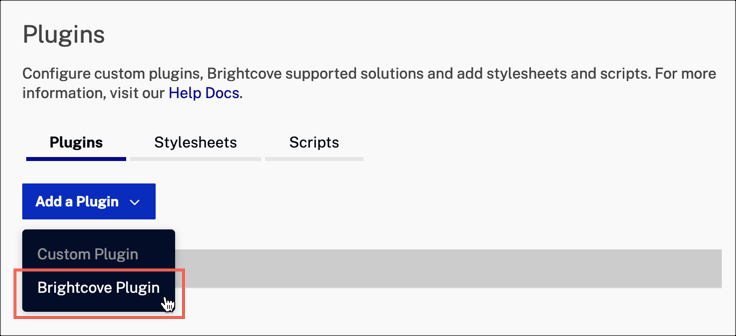
Botón Agregar un complemento -
Ampliar la Complemento Brightcove desplegable y seleccione Tealium.
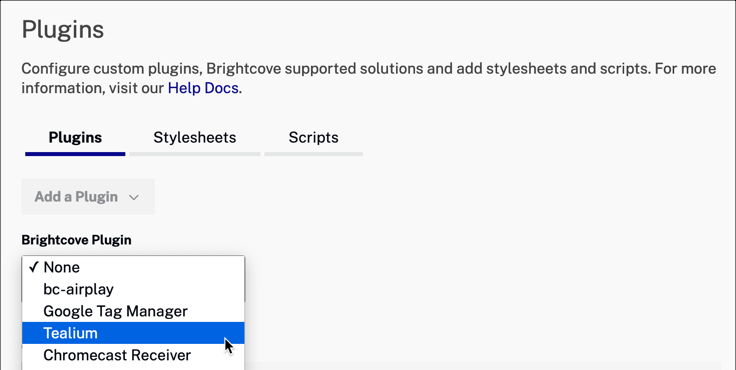
Complemento de tealium -
Ahora, ya está listo para configurar su plataforma de análisis (Google Analytics, por ejemplo) con las dimensiones que desea rastrear. Revise las dimensiones que están disponibles, consulte la Eventos y atributos sección de este documento.
-
En el Opciones (JSON) cuadro de texto, ingrese los eventos y atributos que le gustaría rastrear. Descripciones de campos:
paramsToTrack- Lista de atributos que desea rastreareventsToTrack- Lista de eventos que desea rastrearaccount- Nombre de la cuenta de Tealiumprofile- Nombre del perfil de Tealiumenv- Nombre del entorno Tealium
He aquí un ejemplo:
{ "paramsToTrack": { "video_playhead": "video_playhead", "video_platform": "video_platform", "video_length": "video_length", "video_name": "video_name", "video_id": "video_id", "video_milestone": "video_milestone" }, "eventsToTrack": { "video_load": "video_load", "video_play": "video_play", "video_complete": "video_complete", "video_watch": "video_watch", "video_pause": "video_pause", "ad_start": "ad_start", "ad_end": "ad_end" }, "env": "your environment", "profile": "your profile", "account": "your account" } -
Selecciona el Ahorrar botón. Ahora verá el Tealium complemento agregado a la lista de complementos para su reproductor.
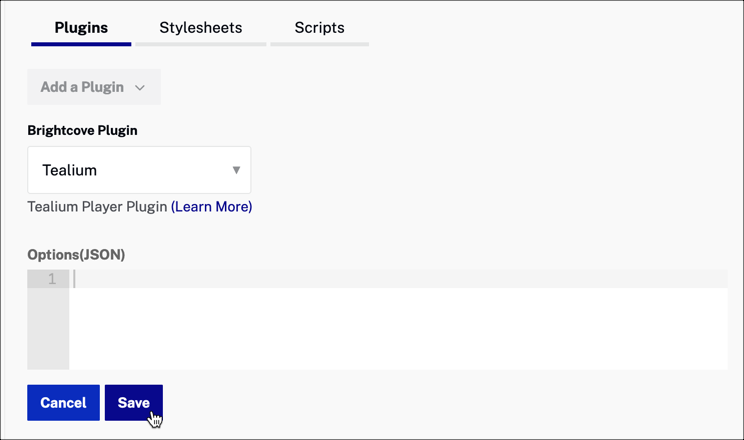
Botón Guardar - Para publicar el reproductor, seleccione Publicar e incrustar > Publicar cambios.
- Para cerrar el cuadro de diálogo, seleccione Cerrar.
-
Volver a la MEDIOS DE COMUNICACIÓN y publique su video o lista de reproducción con el reproductor que acaba de actualizar para Tealium.
Cuando el reproductor se carga y el usuario interactúa con el reproductor, se realizará un seguimiento de los eventos y parámetros especificados.
Eventos y atributos
Los siguientes eventos y atributos están disponibles para enviar a Tealium iQ.
Eventos
Estos eventos vienen de tu jugador. Todos estos eventos envían los atributos comunes. Algunos eventos pueden enviar atributos adicionales.
| Evento | Tipo | Descripción |
|---|---|---|
video_load |
Estándar | Cuando los metadatos de video hayan terminado de cargarse en el reproductor. |
video_play |
Estándar | Cuando la reproducción ha sido iniciada por el usuario o con reproducción automática Atributos adicionales enviados:
|
video_watch [1] |
Personalizado | Esto incluye selección de reproducción adicional, mediciones de velocidad de bits e información de almacenamiento en búfer. Atributos adicionales enviados:
|
video_pause |
Estándar | Cuando el usuario pausa la reproducción de video Atributos adicionales enviados:
|
ad_start |
Personalizado | Cuando se ha iniciado la reproducción de anuncios |
ad_end |
Personalizado | Cuando finaliza la reproducción del anuncio |
video_complete |
Estándar | Se activa cuando finaliza la reproducción de video. |
Notas
Las siguientes notas se refieren a la tabla anterior.
[1] La video_watch El evento se envía en los siguientes hitos:
- Hito del 25%: cuando el video se ha visto en el rango del 25% al 50% de la duración total del video
- 50% Milestone: cuando el video se ha visto en el rango del 50% al 75% de la duración total del video
- Hito del 75%: cuando el video se ha visto en el rango del 75% al 95% de la duración total del video
- Hito del 100%: cuando el video se ha visto durante el 100% de la duración total del video
El porcentaje de visualización del vídeo (video_watch ) se puede calcular de la siguiente manera (similar al evento video_engagement en Google y Adobe Analytics):
Video watched percentage = duration the user actually watched / total video duration
Por ejemplo, en un vídeo de 20 segundos, se puede alcanzar el hito del 25% en los dos casos siguientes
- Relojes de usuario de 0 a 5 segundos
- El usuario mira desde el segundo 0-1 y salta al segundo 11 y mira al segundo 15
En los dos casos anteriores, el usuario observó 5 segundos, por lo que el hito se informará como 25%.
Atributos comunes
Estos atributos son comunes a todos los eventos.
| Nombre | Tipo | Descripción |
|---|---|---|
video_id |
Cadena | ID de video de Brightcove que originó el evento |
video_length |
Número | Duración del video especificada por el atributo de video |
video_name |
Cadena | Nombre del video especificado por el atributo de video |
video_platform |
Cadena | Plataforma en la que se está ejecutando el video |
Atributos específicos del evento
Estos atributos están relacionados con un evento específico.
| Nombre | Tipo | Descripción |
|---|---|---|
video_playhead |
Número | La hora en el video en la que se desencadena el evento. Enviado con eventos:
|
video_milestone |
Número | El porcentaje de video completado en el momento de la activación del evento. Enviado con evento:
|
Visualización de datos en Tealium
Las acciones del jugador activan el complemento para enviar datos analíticos a su Tealium Universal Data Hub. Para ver los eventos y atributos, siga estos pasos:
- Ir https://my.tealiumiq.com
- Inicie sesión en Universal Data Hub con sus credenciales.
- En la navegación de la izquierda, expanda EventStream.
-
En la barra de navegación de la izquierda, seleccione Eventos en vivo.
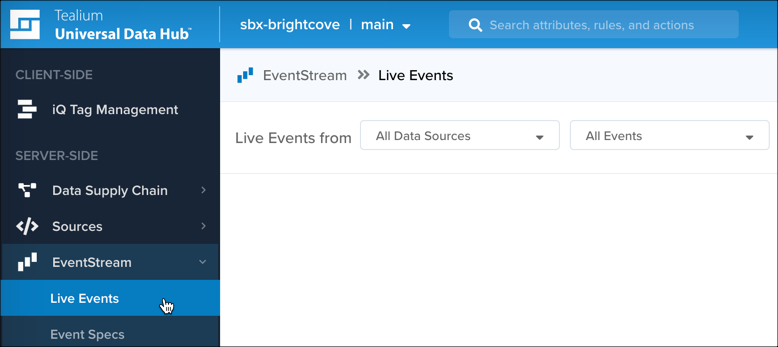
Eventos en vivo -
Debería ver el panel con datos de eventos en tiempo real.
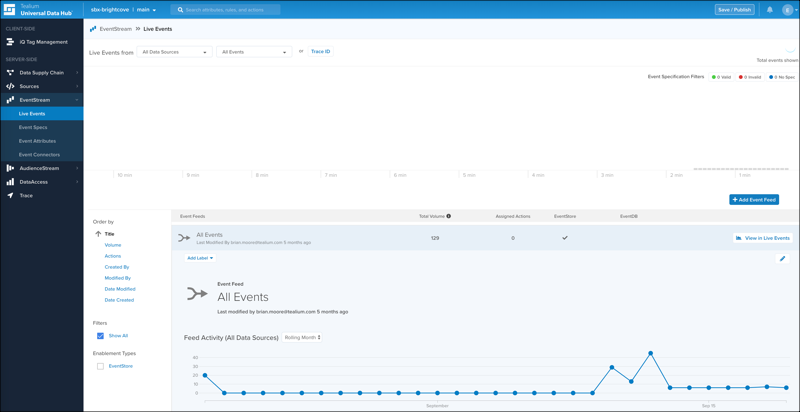
Salpicadero - Seleccione un evento para ver los atributos asociados con ese evento.
Registro de cambios
Ver el Notas de la versión del complemento Tealium.
Para obtener notas de la versión histórica, consulte la registro de cambios aquí.
